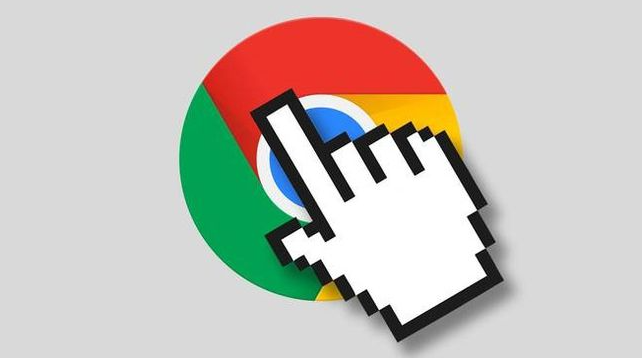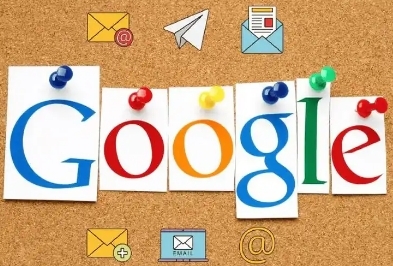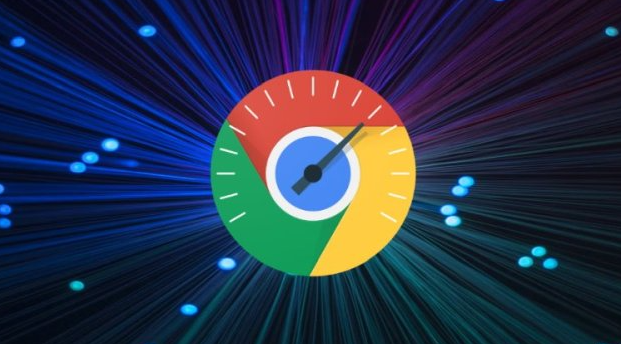首页 > 谷歌浏览器多设备同步失败原因排查与解决方案
谷歌浏览器多设备同步失败原因排查与解决方案
时间:2025-08-08
来源:谷歌浏览器官网

检查网络连接稳定性。确保所有设备均处于正常联网状态,优先使用有线连接或信号强度良好的Wi-Fi环境。关闭第三方代理工具,避免中间节点干扰数据传输协议。若跨运营商网络访问困难,可尝试切换至同一局域网下测试同步功能。
验证账户有效性及权限设置。登录网页版Google账户管理中心,确认账号未被冻结且身份验证信息有效。在不同设备上依次退出后重新登录,重点观察授权提示弹窗中的安全验证环节是否正常响应。如发现异常活动记录,立即修改密码并启用两步验证增强防护。
统一浏览器版本号。进入帮助菜单查看各终端的Chrome更新情况,将全部设备升级至最新稳定版。对于已停止维护的旧系统(如某些定制ROM),考虑安装适配版本的专用安装包保证基础功能可用性。避免混用正式版与开发预览通道的版本组合。
清理缓存数据残留影响。通过设置中的隐私与安全板块执行深度清理操作,勾选包括浏览历史、下载记录在内的所有临时文件进行删除。针对顽固性错误,可采用先卸载后重新安装的方式彻底重置本地存储分区。注意提前备份重要书签防止误删。
禁用冲突型扩展程序。逐个关闭近期新增的工具类插件,特别是那些涉及广告拦截、脚本管理的功能性组件。访问chrome://extensions页面逐项测试,定位到导致同步中断的具体模块后永久移除。保留必要的生产力工具时,建议分组管理其运行权限。
校准设备时间同步精度。打开操作系统自带的日期与时间设置界面,启用互联网时间服务器自动校时功能。确保各终端之间的时差不超过允许范围,否则加密握手阶段会因证书时效判断失误而中断连接。重启设备使新的时间配置生效。
重启同步服务进程。在性能监视器中找到Chrome的相关后台进程予以结束,随后手动重新启动应用程序触发完整初始化流程。对于持续驻留的任务计划项,也需要同步清除以避免旧实例占用资源池。观察任务栏图标变化确认服务状态更新。
通过上述步骤的组合运用,用户能够系统性地解决谷歌浏览器多设备同步失败的问题。关键在于准确识别故障根源、保持软件环境一致性,并采取针对性措施修复数据链路中的断点。